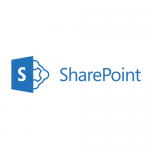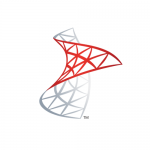Statistiksprache R – Vom MS SQL Server nach Visual Studio
R in Visual Studio ist eine weitere Integration in die Microsoft-Umgebung. Nach dem im vorangegangenen Artikel (Statistiksprache R trifft auf den MS SQL Server) die Integration von R in den SQL Server 2016 vorgestellt wurde, soll in diesem Artikel die Verbindung mit Visual Studio hergestellt werden.
Im SQL Server erfolgte die Integration von R über die SQL Server R Services. In Visual Studio kann die R Unterstützung durch die Installation von „R Tools für Visual Studio“ nachgeladen werden.
Statistiksprache R im Visual Studio
Während im SQL Server die R-Skripte hauptsächlich ausgeführt werden, bietet Visual Studio ein Vielfaches mehr. Das Schreiben eines R Skripte im Management Studio des SQL Servers ist wie das Schreiben mit einem Standard-Editor. Dagegen bietet Visual Studio „Intellisense“, einen „Variable Explorer“, „Debuggen“ und „Enhanced Interpreters“.
D. h. durch die Live-Unterstützung stehen Autovervollständigung der APIs, Quickinfos sowie Syntax-Highlighting zur Verfügung. Der Variablen Explorer gibt zusätzlich einen Überblick über alle verwendeten Variablen. Die erweiterten Interpreter bieten zusätzlich erweiterte Multithreading-Bibliotheken.
R Code erstellen
Um R Code in Visual Studio auszuführen, muss zunächst ein Projekt angelegt werden. Um das Beispiel aus dem vorangegangenen Artikel aufzugreifen, wird das Projekt „RProjekt-CPU-Auslastung“ genannt.
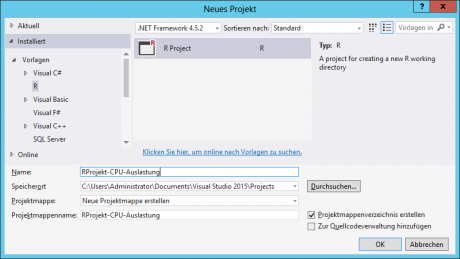
Visual Studio – R Projekt anlegen
Anschließend kann eine neue R-Datei angelegt werden. Aufgrund des Beispiel wurde es „CPUAuslastung.r“ genannt. In diesem kann der R Code geschrieben werden. Anstatt die acht Messwerte aus der Datenbank zu laden, werden diese hier als Matrix im R Code definiert. Der restliche R Code ist identisch zum vorangegangenen Artikel. Es werden auch hier wieder die drei Kennzahlen zur minimalen, maximalen und durchschnittlichen CPU-Auslastung berechnet und ausgegeben.
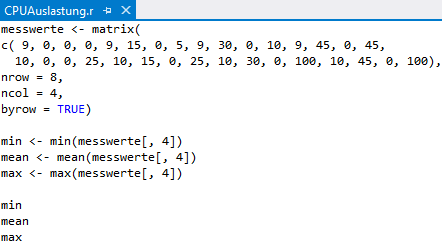
Visual Studio – R Script
R Code ausführen und debuggen
Um den geschriebenen R Code ausführen zu können, muss Visual Studio zunächst an einen Debugger angehängt werden. Dies wird über den Menü-Punkt „R Tools -> Session -> Attach Debugger“ realisiert.
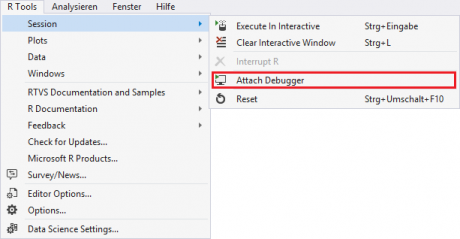
Visual Studio – Attach Debugger
Für das eigentliche Ausführen des R Codes muss der gesamte Code markiert werden und die Tastenkombination „STRG + ENTER“ ausgeführt werden. Daraufhin wird im Ausgabebereich der gesamte R Code sowie dessen Ergebnis ausgeführt.
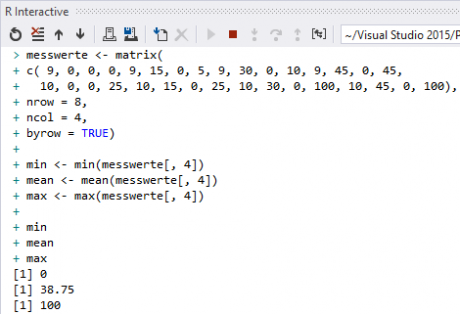
Visual Studio – Run R Code
Entsprechend der Integration von R in den SQL Server ist Microsoft auch die Integration von R in Visual Studio gelungen. Mehr noch: dank des Debuggers und der Intellisense ist das Arbeiten mit R Code so komfortabel wie in den anderen Programmiersprachen, die Visual Studio unterstützt.
Probieren Sie es einfach einmal aus!